Seien wir ehrlich – manuelles Anführungszeichen um hunderte von Excel-Zellen zu setzen, macht niemandem Spaß. Als jemand, der unzählige Datensätze für die Analyse in Excelmatic vorbereitet hat, habe ich diese zeitsparenden Tricks auf die harte Tour gelernt. Heute zeige ich Ihnen die einfachsten Methoden, um Ihren Text in Anführungszeichen zu setzen, egal ob Sie mit Produktnamen, Kundendaten oder CSV-Exporten arbeiten.
Warum Anführungszeichen in Excel?
Bevor wir beginnen, sprechen wir darüber, wann Sie dies tatsächlich benötigen:
- CSV-Importe: Viele Systeme erfordern Anführungszeichen um Textfelder (besonders wenn sie Kommas enthalten)
- API-Anfragen: Korrekt formatierte Strings verhindern Fehler in automatisierten Prozessen
- Visuelle Konsistenz: Macht Ihre Tabellen professionell und sauber
Methode 1: Die Blitzschnelle Formel (Mein Favorit)
Für schnelles Anführungszeichen-Setzen ohne Originaldaten zu verändern:
- In einer neuen Spalte eingeben:
=""""&B2&""""
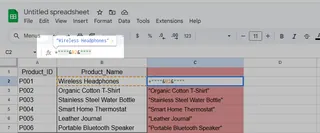
(Das sind vier Anführungszeichen vor und nach – vertrauen Sie mir, es funktioniert)
- Formel über die gesamte Spalte ziehen
Pro-Tipp: In Excelmatic können Sie dies über ganze Datensätze mit einem einfachen KI-Befehl wie "Füge Anführungszeichen zu allen Texten in Spalte B hinzu" automatisieren – keine Formeln nötig!

Methode 2: Flash Fill (Für Visuelle Lerner)
Excel's Mustererkennungsmagie in Aktion:
- Geben Sie Ihr erstes Beispiel manuell ein (z.B.
"Beispieltext"in B1) - Beginnen Sie, den zweiten zitierten Eintrag in B2 einzugeben
- Drücken Sie Strg+E, um den Rest automatisch auszufüllen
Perfekt für Einmalprojekte, bei denen Sie das Muster sofort erkennen können.
Methode 3: Benutzerdefinierte Formatierung (Nicht-destruktiver Ansatz)
Wenn Sie Anführungszeichen anzeigen möchten, ohne die eigentlichen Daten zu ändern:
- Wählen Sie Ihre Zellen aus
- Rechtsklick → Zellen formatieren → Benutzerdefiniert
- Eingeben:
\"@\"
Jetzt zeigen Ihre Zellen Anführungszeichen an, während die Rohdaten sauber bleiben – ideal für Berichte.
Bonus: Wenn Sie Mehr Feuerkraft Brauchen
Für komplexe Szenarien (wie bedingtes Anführungszeichen-Setzen oder Kommas behandeln) kann Excelmatics KI:
- Automatisch nur bestimmte Textmuster zitieren
- Sonderfälle behandeln (z.B. vorhandene Anführungszeichen in Ihren Daten)
- Tausende von Zeilen in Sekunden verarbeiten
Welche Methode Gewinnt?
| Methode | Am besten für | Geschwindigkeit | Lernkurve |
|---|---|---|---|
| Formel | Massenverarbeitung | ⚡⚡⚡⚡ | Mittel |
| Flash Fill | Kleine Datensätze | ⚡⚡ | Einfach |
| Benutzerdef. Format | Präsentation | ⚡ | Einfach |
| Excelmatic KI | Unternehmensdatensätze | ⚡⚡⚡⚡⚡ | Am einfachsten |
Letzter Pro-Tipp
Überprüfen Sie immer vorhandene Anführungszeichen, bevor Sie neue hinzufügen! Nichts ist schlimmer als """Irgendein Text""" in Ihrem finalen Export.
Möchten Sie dies für Ihr Team automatisieren? Excelmatic übernimmt Textformatierung (und hunderte andere Datenaufgaben) mit einfachen Sprachbefehlen. Fragen Sie unsere KI: "Füge Anführungszeichen zu allen Produktnamen hinzu, außer denen mit Zahlen" – sie macht es gleich beim ersten Versuch richtig.
Welche Excel-Formatierungstricks wünschen Sie sich, wären bekannter? Teilen Sie Ihre Favoriten in den Kommentaren – ich sammle immer neue Zeitsparer für unsere Community!
Über den Autor: Als Growth Lead bei Excelmatic helfe ich Teams, manuelle Tabellenarbeit abzuschaffen. Wenn ich nicht neue KI-Funktionen teste, finden Sie mich auf LinkedIn, wo ich mich über Datenvisualisierungstricks auslasse.






